 |
Deze tutorial is auteursrechtelijk beschermd door Bastelhexe's PSP Tutoriale,
alle rechten voorbehouden.
Elke verspreiding, zonder voorafgaande schriftelijke toestemming is geheel verboden.
Elke gelijkenis met een andere tutorial is puur toeval.
Deze tutorial is geschreven in PSP 9, maar is makkelijk te maken in andere versies.
Ik heb de les gemaakt in PSP X3 op 18-09-2011.
Ik heb de persoonlijke toestemming van Christa om haar lessen te vertalen uit het Duits.
Wil je deze vertaling linken, dan moet je Christa daarvoor
persoonlijk toestemming om vragen !!!
Ik ben alleen maar de vertaler, de auteursrechten liggen volledig bij Christa.
Vielen Dank Christa, das ich Ihnen schöne Lektionen im Niederländisch Übersetzen kann.
Grüße von Claudia ;0)
Wat hebben we nodig voor deze les :
De gebruikte filters in deze les :
De Materialen kan je downloaden door op
onderstaande button te klikken :
Klik op de banner van Bastelhexe's PSP Tutoriale
om naar de originele les te gaan :
 |

Stap 1 :
Open een Nieuwe Afbeelding van 800 x 600 px, transparant.
Neem een lichte voorgrondkleur : #A97676 
en een donkere achtergrondkleur : #B34D4D 
Vul je Afbeelding met je Voorgrondkleur.
Effecten - Insteekfilters - Graphics Plus - Cross Shadow
met deze instellingen :
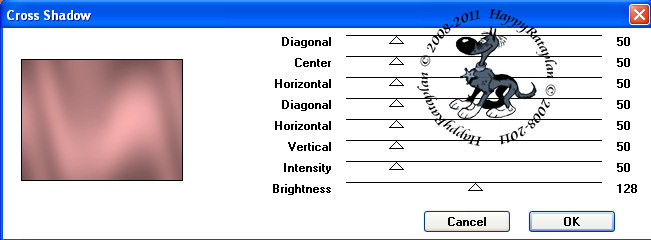 |

Stap 2 :
Open het element : element_cg1.
Bewerken - Kopiëren.
Bewerken - Plakken als Nieuwe Laag.
Kleur dit element in als je eigen materiaal en tubes gebruikt.
Ga naar je Lagenpallet en zet de Mengmodus
van deze laag op : Hard Licht.
Maak de laag Raster 1 actief (= de onderste laag).
Effecten - Insteekfilters - <I.C.NET Software> Filters Unlimited 2.0 -
Filter Factory Gallery N - Wee Scratches met de standaard instellingen :
 |
Open de tube : chg.20.24022011.
Afbeelding - Formaat Wijzigen met : 80%, formaat
van alle lagen wijzigen WEL aangevinkt.
Bewerken - Kopiëren.
Bewerken - Plakken als Nieuwe Laag.
Lagen - Schikken - Vooraan.
Plaats de tube rechts op je werkje :
 |
Effecten - Insteekfilters - Xero - Improver :
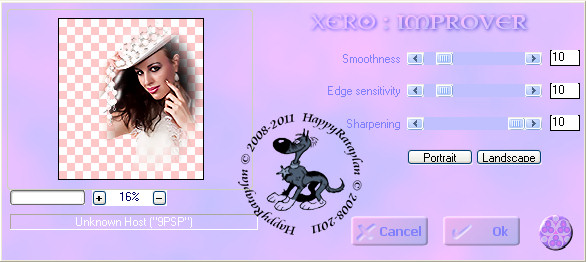 |
Open de tube : calguismen2959.
Afbeelding - Formaat Wijzigen met : 75%, formaat
van alle lagen wijzigen WEL aangevinkt.
Bewerken - Kopiëren.
Bewerken - Plakken als Nieuwe Laag.
Plaats de tube links op je werkje :
 |
Ga naar je Lagenpallet en zet de Mengmodus van
deze laag op : Zacht Licht.

Stap 3 :
Open de corner : ecke_cg.
Bewerken - Kopiëren.
Bewerken - Plakken als Nieuwe Laag.
Kleur de corner in als je andere tubes en kleuren gebruikt.
Plaats de corner rechts bovenaan :
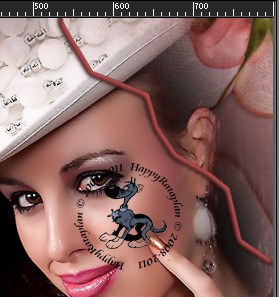 |
Lagen - Dupliceren.
Afbeelding - Spiegelen.
Lagen - Samenvoegen - Omlaag Samenvoegen.
Lagen - Dupliceren.
Afbeelding - Omdraaien.
Lagen - Samenvoegen - Omlaag Samenvoegen.
Lagen - Samenvoegen - ALLE Lagen Samenvoegen.
Bewerken - Kopiëren.
Afbeelding - Randen Toevoegen :
8 px met je Achtergrondkleur : #B34D4D.
Activeer nu je Toverstaf :
Selecteer nu de rand.
Effecten - Insteekfilters - Graphics Plus - Cross Shadow
met de standaard instellingen :
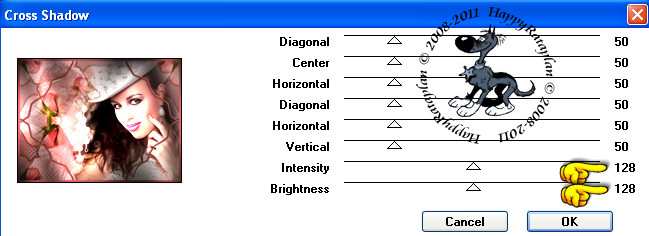 |
Selecties - Niets Selecteren.
Afbeelding - Randen Toevoegen :
45 px met je Voorgrondkleur : #A97676.
Activeer terug je toverstaf met dezelfde instellingen
en selecteer de rand van 45px.
Bewerken - Plakken in Selectie.
(het plaatje zit nog in het geheugen)
Effecten - Insteekfilters - AAA Frames - Foto Frame :
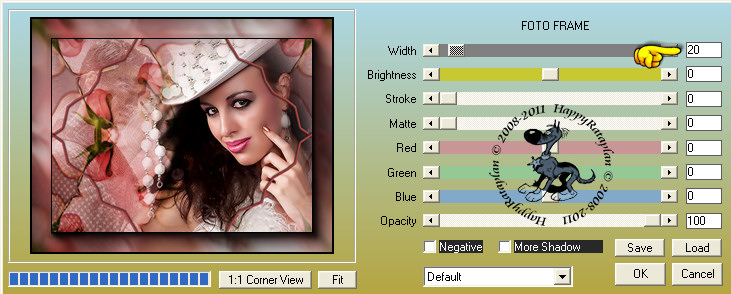 |
Effecten - 3D Effecten - Slagschaduw :
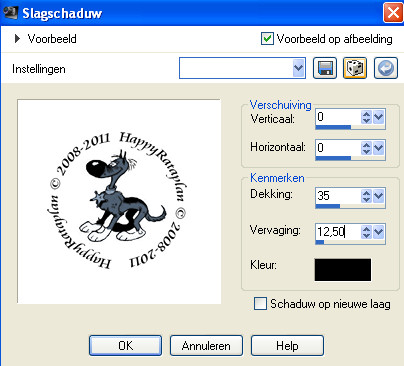 |
Selecties - Niets Selecteren.

Stap 4 :
Open het element : bows.
Bewerken - Kopiëren.
Bewerken - Plakken als Nieuwe Laag.
Als je eigen materiaal en kleuren gebruikt, dien je nu de
strikken in te kleuren.
Effecten - Insteekfilters - Xero - Bad Dream XL :
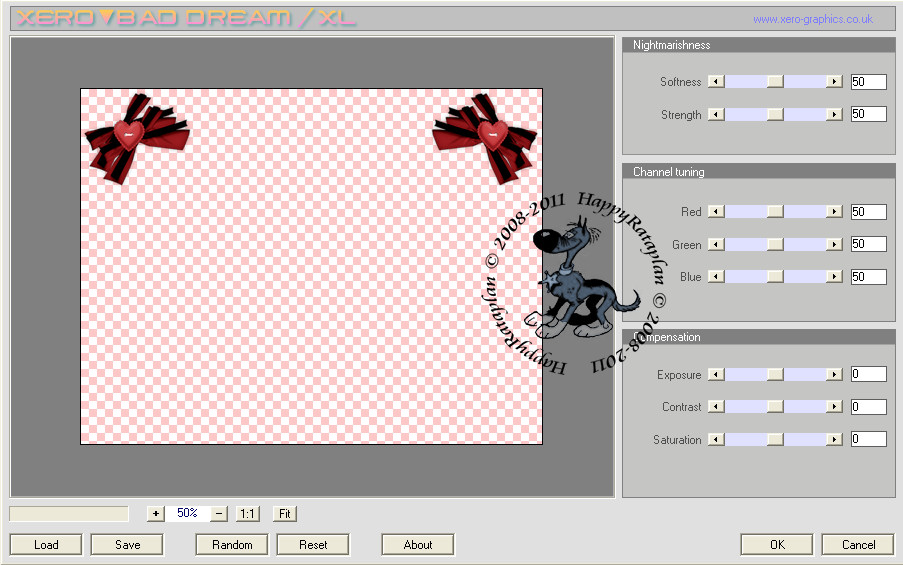 |
Aanpassen - Scherpte - Verscherpen.
Open het element : bovenrand.
Bewerken - Kopiëren.
Bewerken - Plakken als Nieuwe Laag.
Plaats het element onderaan op je werkje :
 |
Aanpassen - Kleurtoon en Verzadiging - Inkleuren.
Ik heb deze instellingen genomen :
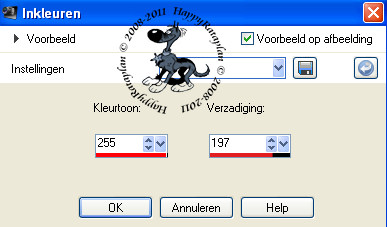 |
Effecten - Insteekfilters - Xero - Bad Dream XL : met dezelfde instellingen.
Effecten - 3D Effecten - Slagschaduw : met dezelfde instellingen.
Open het WordArt : text_cg of schrijf je eigen tekst.
Dit is het FONT dat Christa gebruikt heeft en dit zijn de instellingen :
Voeg aan je zelf geschreven tekst nog een slagschaduw
toe naar keuze.
Plaats nu het WordArt of je zelfgeschreven tekst onderaan je werkje.
(zie voorbeeld van de les bovenaan)
Effecten - Insteekfilters -Xero - Bad Dream XL : met dezelfde instellingen.
Lagen - Nieuwe Rasterlaag en zet hierop je watermerkje.
Lagen - Samenvoegen - ALLE Lagen Samenvoegen.
Sla je werkje op als JPG formaat en dan ben je aan het einde
gekomen van deze mooie les van Christa ;0)
Alle lessen van Christa staan geregistreerd bij TWI.
